Руководство Пользователя UniConverter
-
Начало Работать
- Начало работы с Wondershare UniConverter для Mac
- Войти с Wondershare ID и Обновить| Mac Version
- Краткое Введение - Wondershare UniConverter для Mac
- Общие настройки- Wondershare UniConverter for Mac
- Начало Работы - Wondershare UniConverter
- Как войти в систему с помощью Wondershare ID & Обновление / Версия Win
- Краткое Введение
- Настройки
- Изменение Темы
- Как добавить Субтитры к Видео | Wondershare UniConverter
-
Конвертер видео
- Как конвертировать видео в любой формат на Mac
- Как конвертировать DVD в видео на Mac
- Как конвертировать DVD в любой формат
- Как добавить медиафайлы
- Как конвертировать видео с видеокамеры
- Как конвертировать видео для устройств iPhone/iPad/Android
- Как конвертировать видео в любой формат
- Как конвертировать видео в аудиофайл
-
Видео-редактор
- Как конвертировать видео для социальной сети
- Как конвертировать видео с устройств iOS и Android
- Обрезка Видео | Wondershare UniConverter
- Добавить Водяной Знак| Wondershare UniConverter
- Обрезать Видео| Wondershare UniConverter
- Применить Эффект| Wondershare UniConverter
- Громкость Звуковой Дорожки | Wondershare UniConverter
-
Сжать видео
-
Запись Экрана
-
Загрузчик
-
DVD-рекордер
-
Слияние
-
Аудио Конвертер
-
Набор инструментов
- Конвертер изображений | Wondershare UniConverter for Mac
- GIF Maker | Wondershare UniConverter для Mac
- Исправить метаданные мультимедиа | Wondershare UniConverter для Mac
- CD конвертер | Wondershare UniConverter для Mac
- CD Burner | Wondershare UniConverter для Mac
- VR конвертер | Wondershare UniConverter для Mac
- Конвертер Изображений / Wondershare UniConverter
- GIF Создатель | Wondershare UniConverter
- Исправить Метаданные Видео | Wondershare UniConverter
- Как записать музыку | Wondershare UniConverter
- Конвертировать CD в MP3 | Wondershare UniConverter
- Преобразование видео в VR | Wondershare UniConverter
- Передача видео / аудио на устройство iOS
- Передача видео / аудио на Android-устройство
- Передача видео / аудио на внешний жесткий диск
Краткое Введение
Пожалуйста, запустите Wondershare UniConverter на Вашем компьютере; при запуске будет отображаться основной интерфейс. Вы можете работать с десятью функциональными модулями.
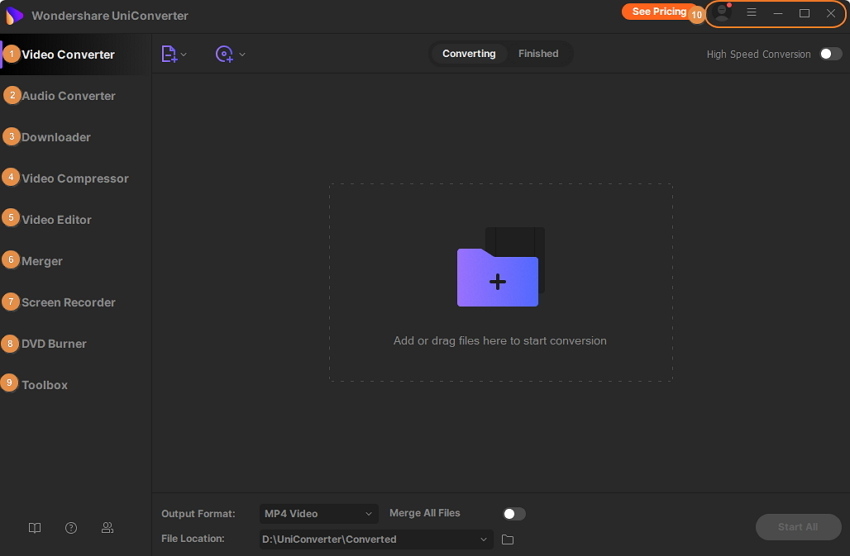
1. Video Converter - Видеоконвертер
В разделе Видеоконвертер, Вы можете конвертировать видео в другие форматы, например, конвертировать видео в MP4, и сжимать размер видео изменяя разрешение, скорость передачи данных, качество видео и т.д. Также Вы можете редактировать видео перед конвертацией, например, обрезать, сократить видео и т.д. Кроме того, конвертируемые и готовые видео разделены на разные вкладки для более удобного управления.

2. Audio Converter - Аудиоконвертер
Для преобразования Ваших аудиофайлов в множество других форматов используйте функцию Аудиоконвертер. Из локальной системы могут быть добавлены файлы, а также папки для пакетной обработки. Вы даже можете по желанию отредактировать параметры аудиофайла, такие как канал, частота дискретизации и битрейт. Вы даже можете выбрать качество выходного файла из поддерживаемых опций.

3. Downloader - Загрузчик
В разделе Загрузчик, Вы можете скачивать видео с YouTube и других сайтов, копируя и вставляя URL адрес видео. Вы также можете Скачать MP3/Скачать Обложку/Скачать несколько ULR из значка  . Кроме того, Вы можете найти загружаемые видео на вкладке Загрузка и найти загруженные видео на вкладке Готово.
. Кроме того, Вы можете найти загружаемые видео на вкладке Загрузка и найти загруженные видео на вкладке Готово.

4. Video Compressor - Видеокомпрессор
Если Вам не хватает места для хранения данных, сжатие файлов станет для Вас отличным выходом из положения. Используя функцию Видеокомпрессор Wondershare, локальные файлы могут быть добавлены в интерфейс для дальнейшего изменения размера. Вы можете либо выбрать автоматическое сжатие файлов, если в программном обеспечении используются лучшие настройки сжатия, либо выбрать такие параметры файла, как качество, разрешение и скорость передачи данных, чтобы изменить размер файла. Доступен предварительный просмотр, Вы даже можете изменить формат вывода, если это необходимо.

5. Video Editor - Видеоредактор
Для профессиональной настройки Ваших видео в программе имеется встроенный видеоредактор, который поддерживает широкий спектр функций, в том числе обрезку, добавление водяного знака, эффекты, субтитры и аудио. Можно использовать не только локальные файлы, Вы даже можете импортировать видео с видеокамеры и других устройств. Существует также возможность добавить папку DVD, файлы ISO и IFO для редактирования.

6. Merger - Объединение
Когда требуется быстрое объединение нескольких файлов, отличным выбором станет функция Wondershare Merger. Добавьте файлы с Вашего компьютера, устройства, видеокамеры, а также папки DVD, файлы ISO и IFO в интерфейс программы, а затем объедините их в один файл без потери качества. Формат вывода объединенного файла и его качество могут быть выбраны Вами самостоятельно.
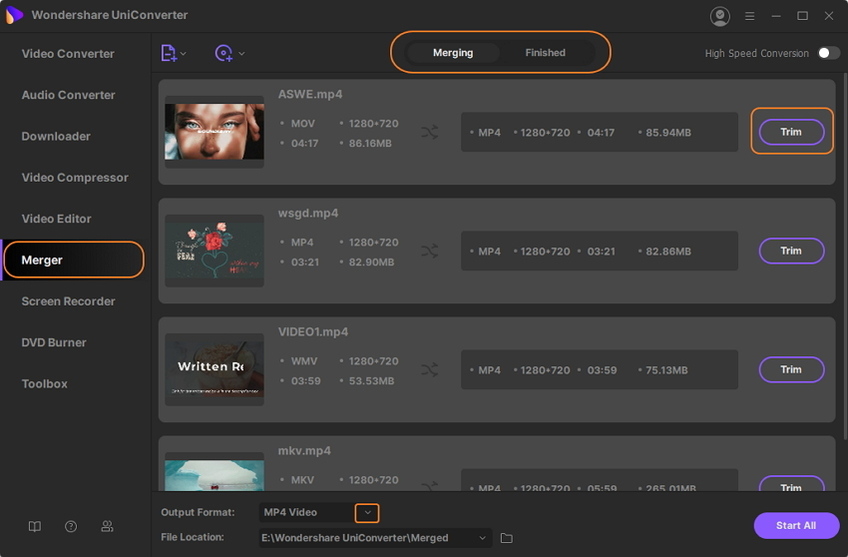
7. Screen Recorder - Запись Экрана
Если Вам необходимо записать видеозвонок Skype, лекцию или экран в реальном времени, функция Запись Экрана - это как раз то, что Вам нужно. Существует 3 варианта - запись экрана, вебкамера и аудиорекордер. Перед началом процесса идет обратный отсчет для того, чтобы Вы могли подготовить экран или звук к записи.

8. DVD Burner
В разделе DVD Burner Вы можете записывать видео напрямую на DVD или записывать видео в папку DVD/папку ISO.

9. Toolbox - Панель инструментов
Мы интегрировали некоторые популярные инструменты на панель инструментов. Версия для Windows включает Image Converter, GIF Maker, Fix Media Metadata, Transfer, CD Burner, CD Ripper и VR Converter.

Больше Полезной Информации
Ваш полный набор инструментов для видео